Consejos y noticias
Ver todoCómo importar y sincronizar marcadores
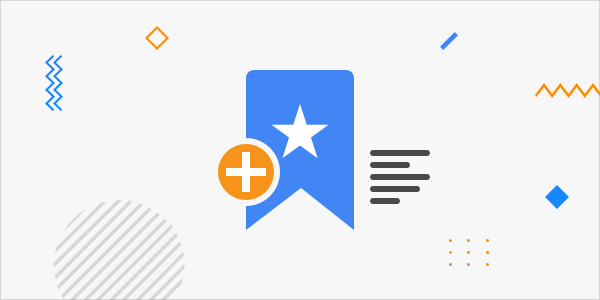
Si no puedes conservar la información recopilada cuidadosamente a lo largo de los años mientras migras a un nuevo navegador, puede ser un factor decisivo. Afortunadamente, la importación de marcadores desde tu navegador anterior a CryptoTab solo requiere la realización de tres sencillos pasos:
 |
Haz clic en el ícono de menú situado en la esquina superior derecha de la ventana de CryptoTab Browser®, desplaza el ratón sobre el elemento "Marcadores". |
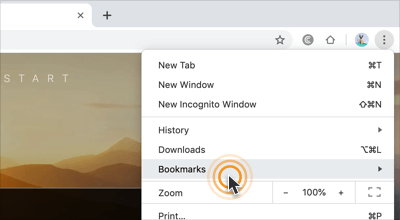
 |
Selecciona "Importar marcadores y configuraciones" en el menú desplegable. |
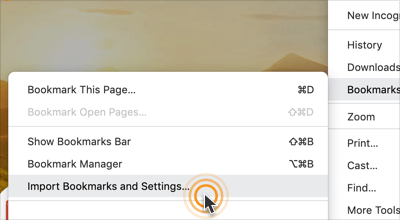
 |
En la ventana emergente, elige el navegador o un archivo de marcadores que importar, marca los elementos deseados y, a continuación, haz clic en el botón "Importar". |
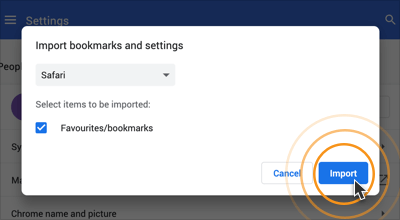
¿Qué sucede si mi navegador no está en la lista?
A continuación, debes exportar primero los marcadores desde el navegador anterior. La forma de hacerlo difiere de un navegador a otro, pero la mayoría de las ocasiones puedes encontrar esta función en el menú bajo los elementos "Marcadores", "Configuración" o "Archivo".
Configura la exportación y guarda tus marcadores como archivo HTML. Ahora puedes elegirlo como origen para la importación de marcadores en CryptoTab Browser®; consulta las instrucciones anteriores. Cuando todo esté listo, simplemente puedes eliminar el archivo HTML o guardarlo a modo de copia de seguridad.
Soy usuario de Google Chrome, ¿cómo puedo importar mis marcadores?
Fácil: basta con habilitar la función Google Sync. Inicia sesión en tu cuenta de Google en CryptoTab, luego haz clic en el botón "Activar sincronización...", situado a la derecha de tu avatar. Podrás encontrar la configuración de sincronización en la sección "Personas" del menú "Configuración".
 es
es en
en
 de
de
 fr
fr
 it
it
 ru
ru
 pt
pt


